windows10ではデフォルト機能でクリップボードを複数保存できる機能が備わっています。
皆さんも使うであろうコピー(ctrl+C)ですが、こことあそこもコピペして、次はここをコピペという風に複数の文章をコピーしてペーストしたいことがよくあると思います。
ブログやコーディングでも、同じパーツを繰り返しペーストすることがありますが、
その度に、入力するかコピペする必要がありました。
ですが、Windows10にはコピー履歴が保存できる便利な機能がデフォルトで備わっています。
準備
スタートメニューの「設定」→「システム」→「クリップボード」から
クリップボードの履歴をオンにします。

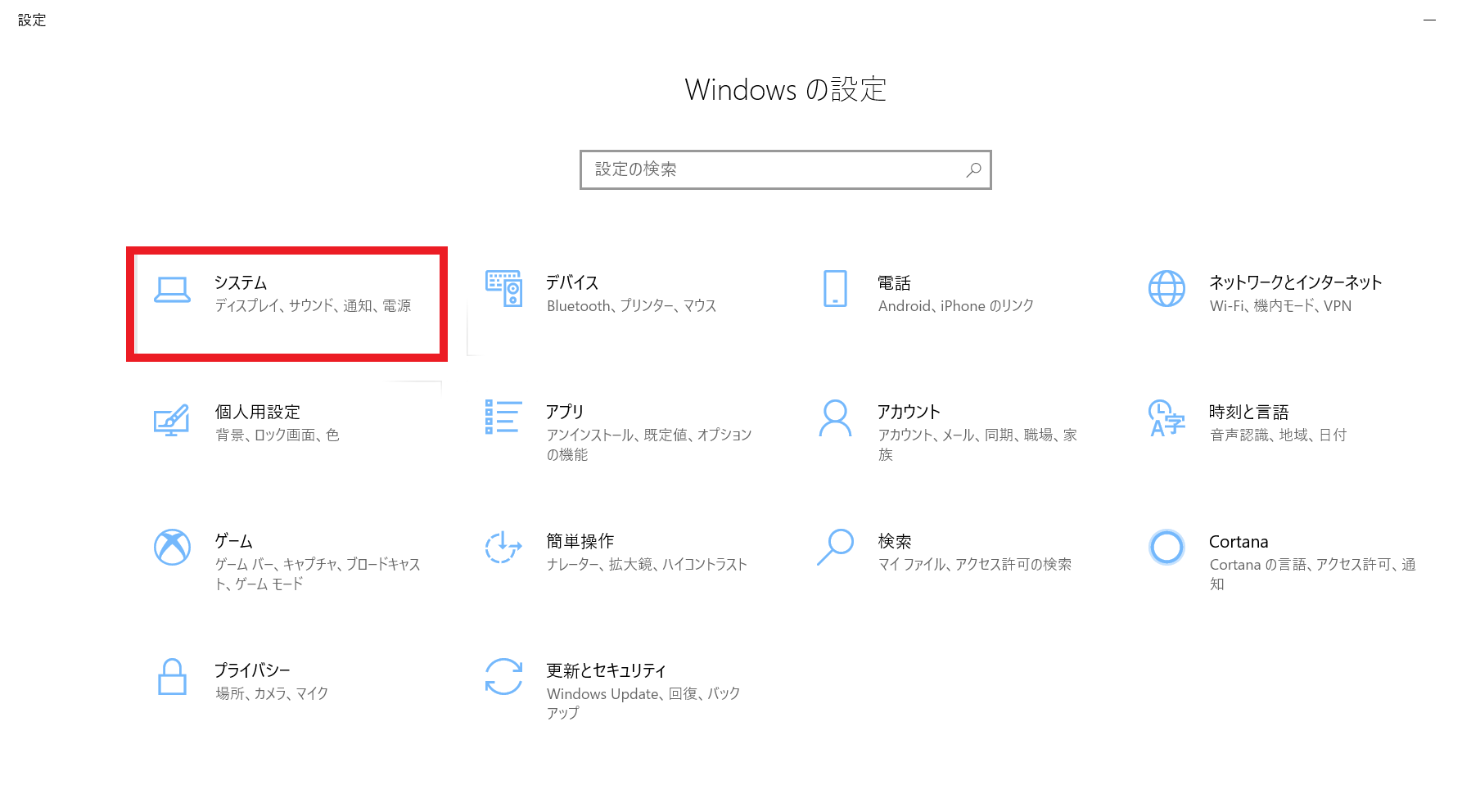
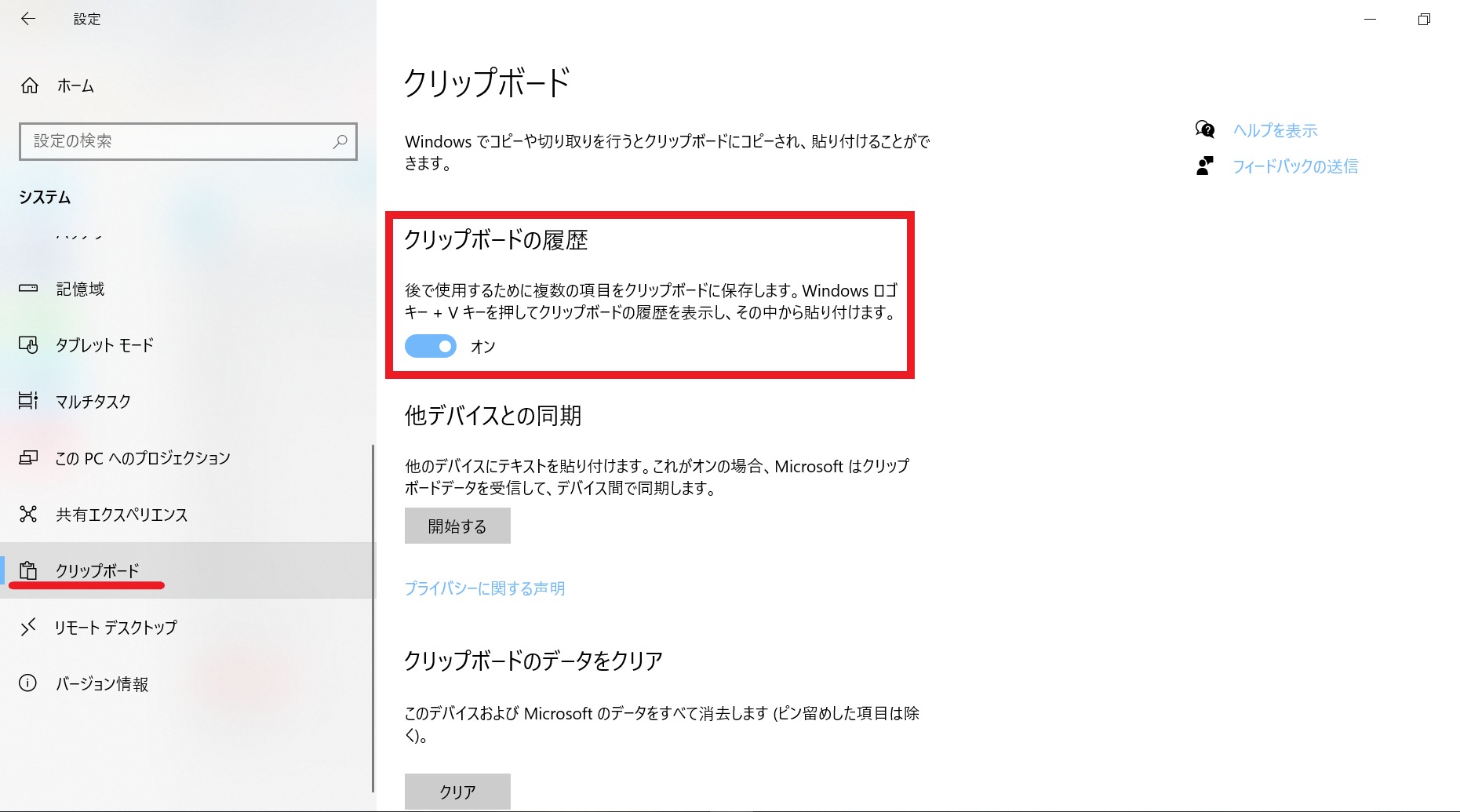
使い方
使い方は簡単です。windowsキーとVキー([win]+[V])を押せば履歴が表示されます。

最新のコピーしたものが一番上にきます。
後は矢印キーで選択し、Enterで完了です。
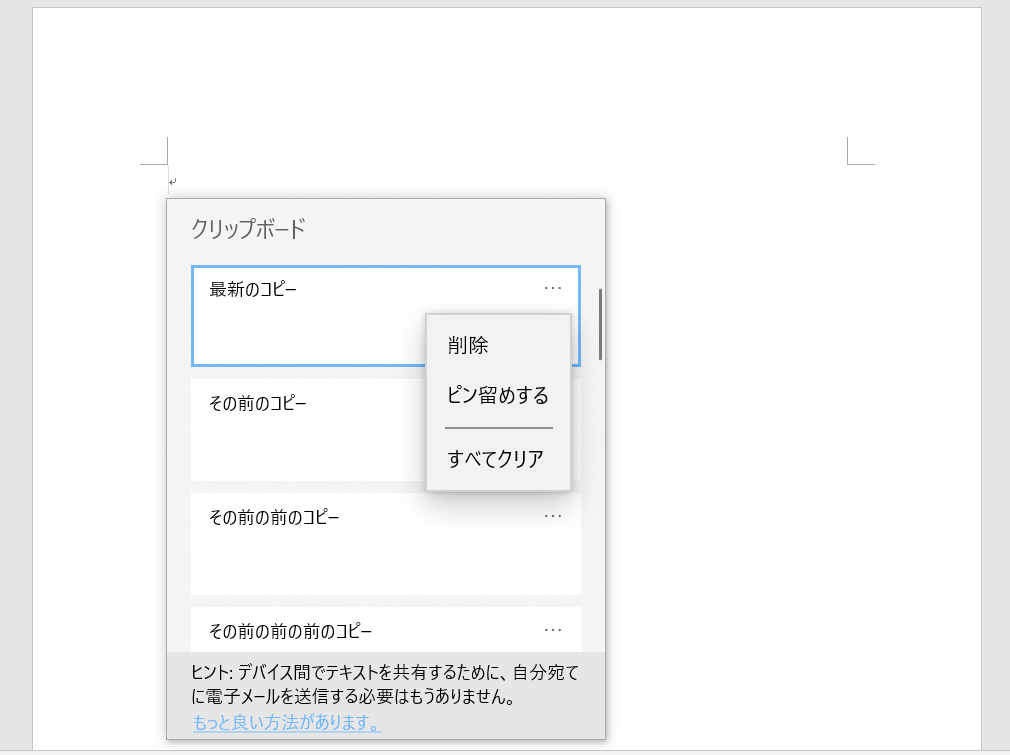
メニューでピン留めをしておくと、再起動後も保存されます。
よく使うものはピン留めしておくとよいかもです。
Sponsored Link